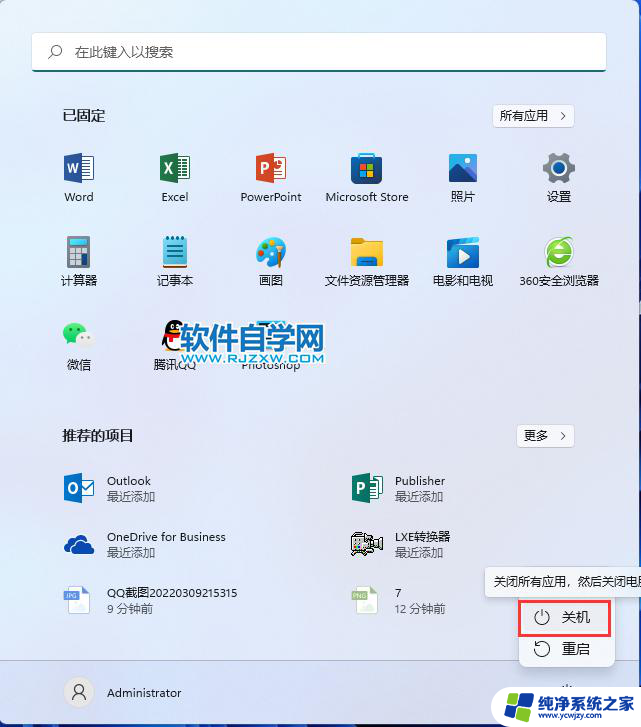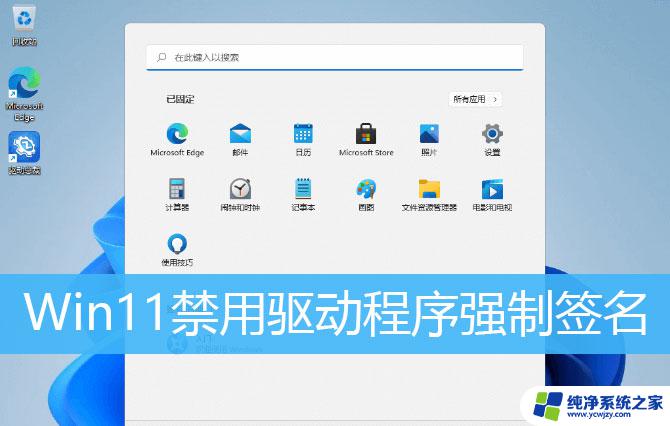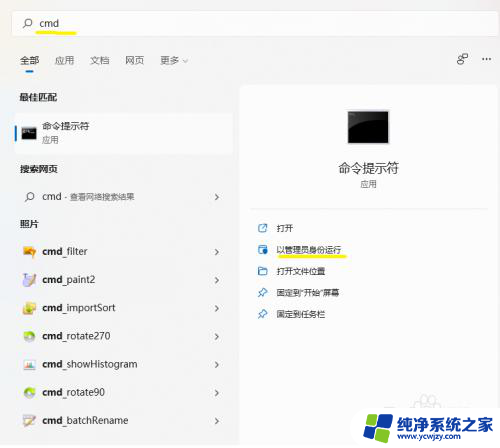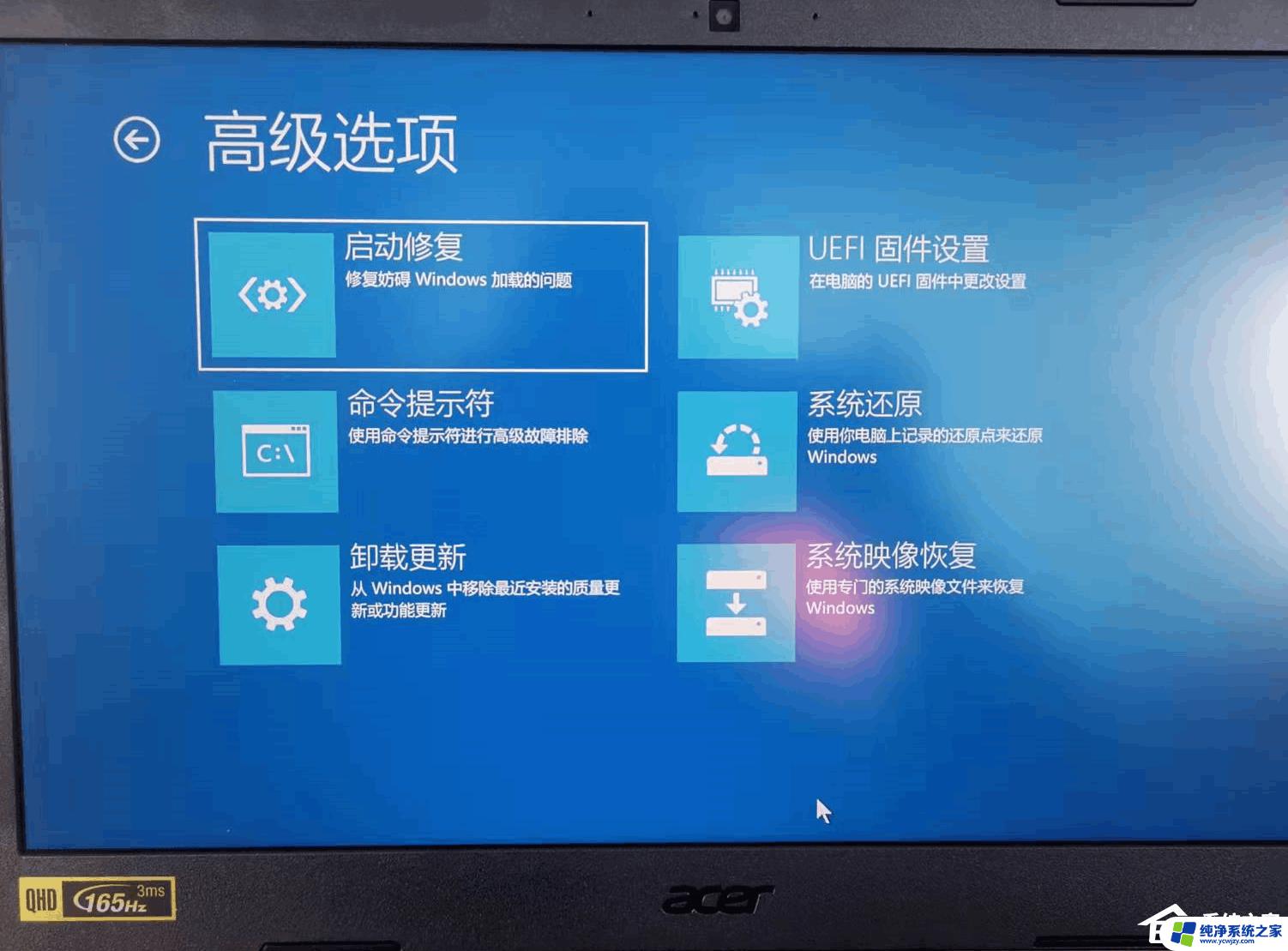Windows11如何强制关机:简单有效的方法详解
更新时间:2023-08-02 18:01:08作者:xiaoliu
windows11如何强制关机,在使用Windows 11操作系统时,有时我们可能会遇到一些问题导致电脑无法正常关机,无论是系统崩溃、程序无响应还是其他原因,强制关机似乎成为了我们不得不采取的措施。如何在Windows 11中进行强制关机呢?本文将为大家介绍几种简单而有效的方法,帮助解决关机困扰。无论您是初次接触Windows 11,还是已经使用了一段时间,掌握这些技巧都能让您更好地应对关机问题,保护电脑的稳定运行。
方法如下:
1、其实win11的强制关机的方法跟其他的电脑系统操作差不多,一般是长按电脑的开关机键强制关机即可。

2、那么win11如果正常关机?首先我们在桌面中找到“开始”菜单打开。

3、然后在窗口的右下角找到关机按钮。
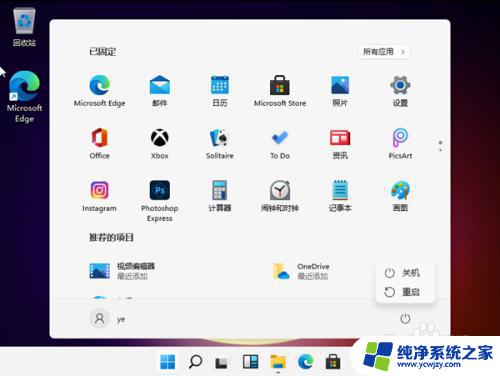
4、单击后,我们可以看到熟悉的关机,重新启动。需要关机的话就选择关机选项单击即可。
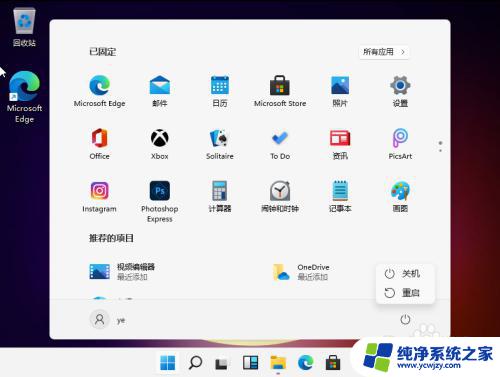
以上就是Windows 11如何强制关机的全部内容,需要的用户可以按照步骤操作,希望这对大家有所帮助。